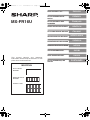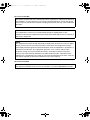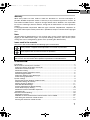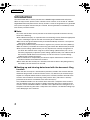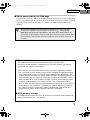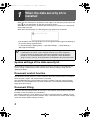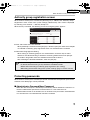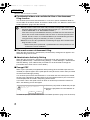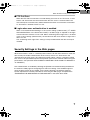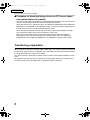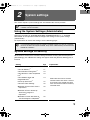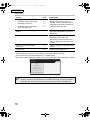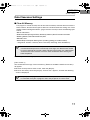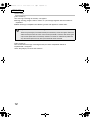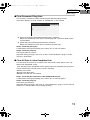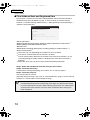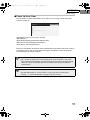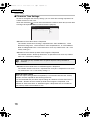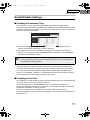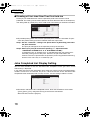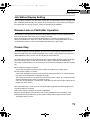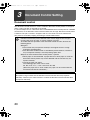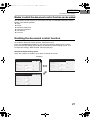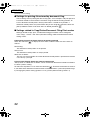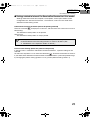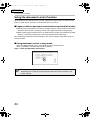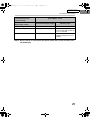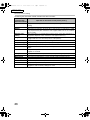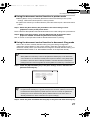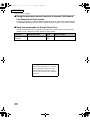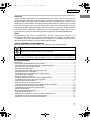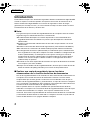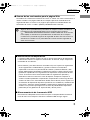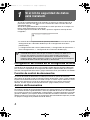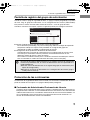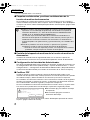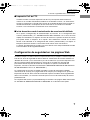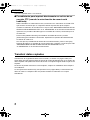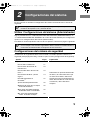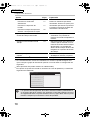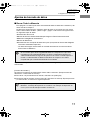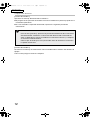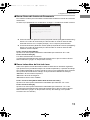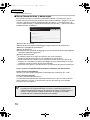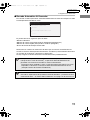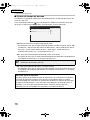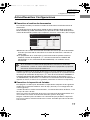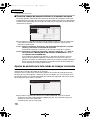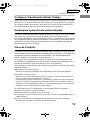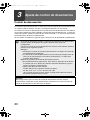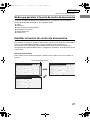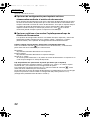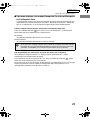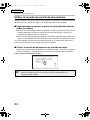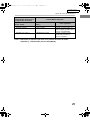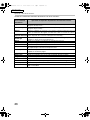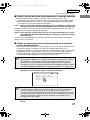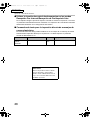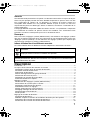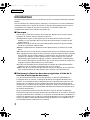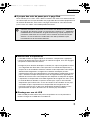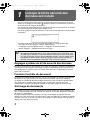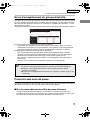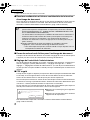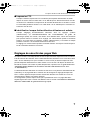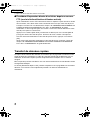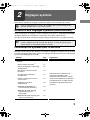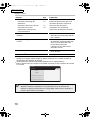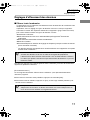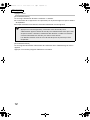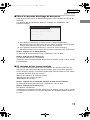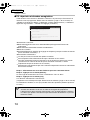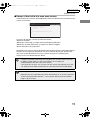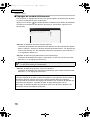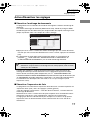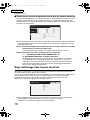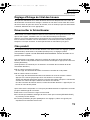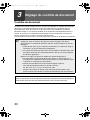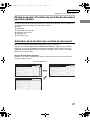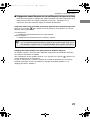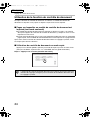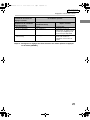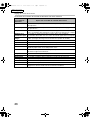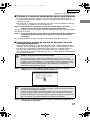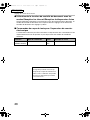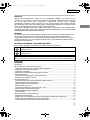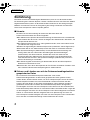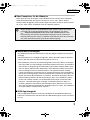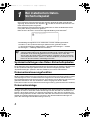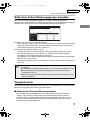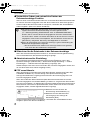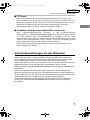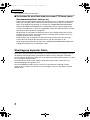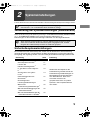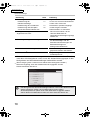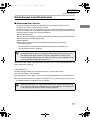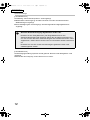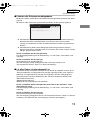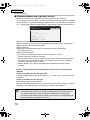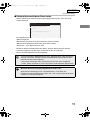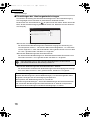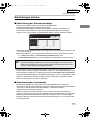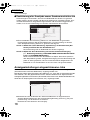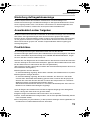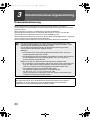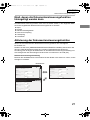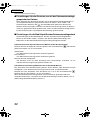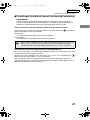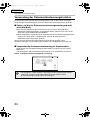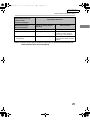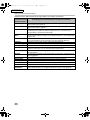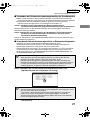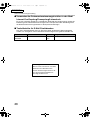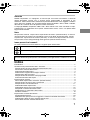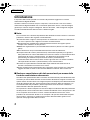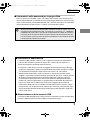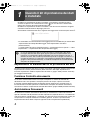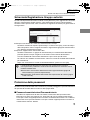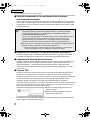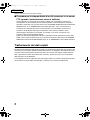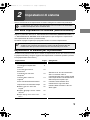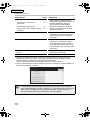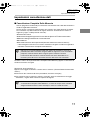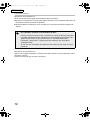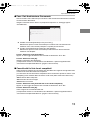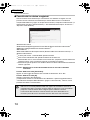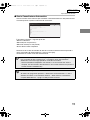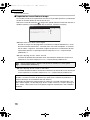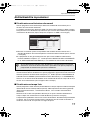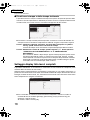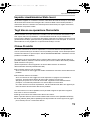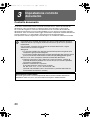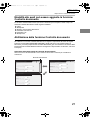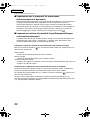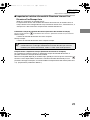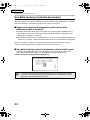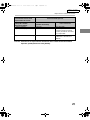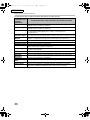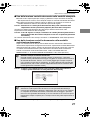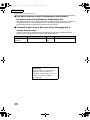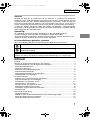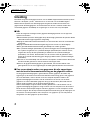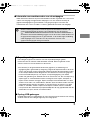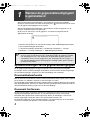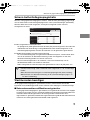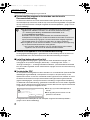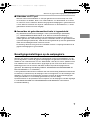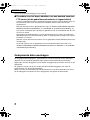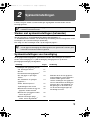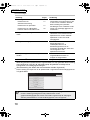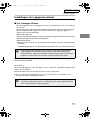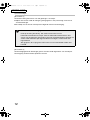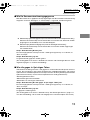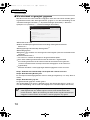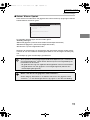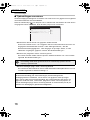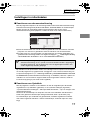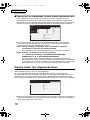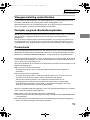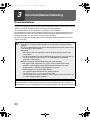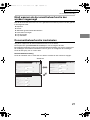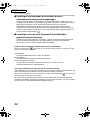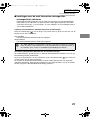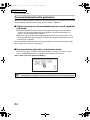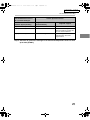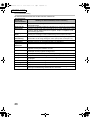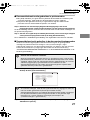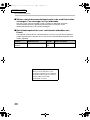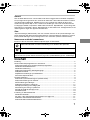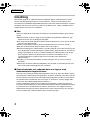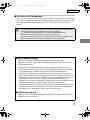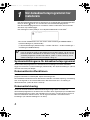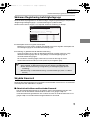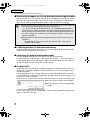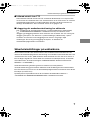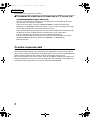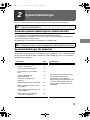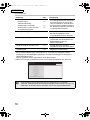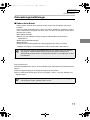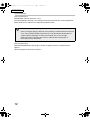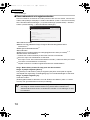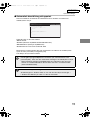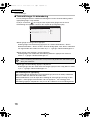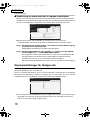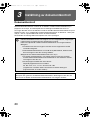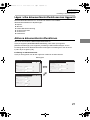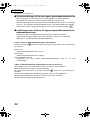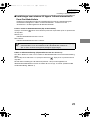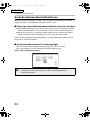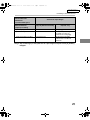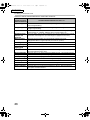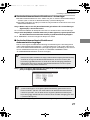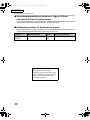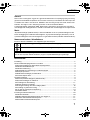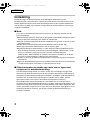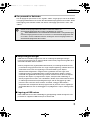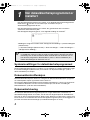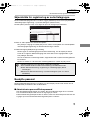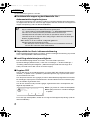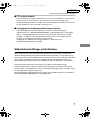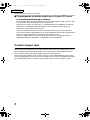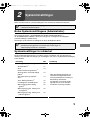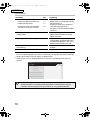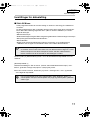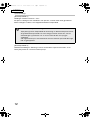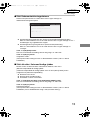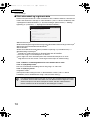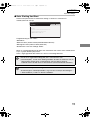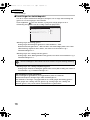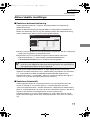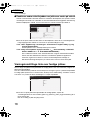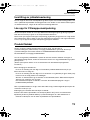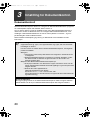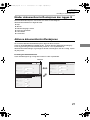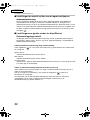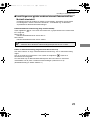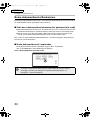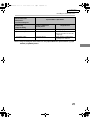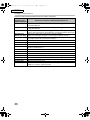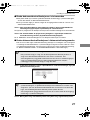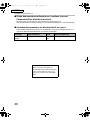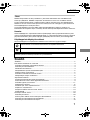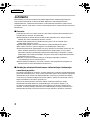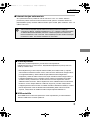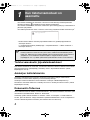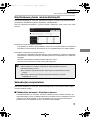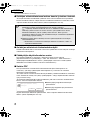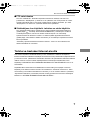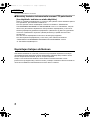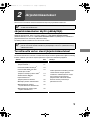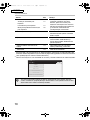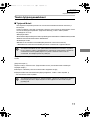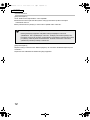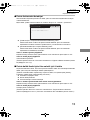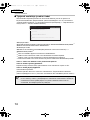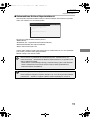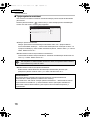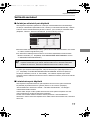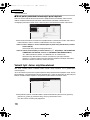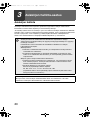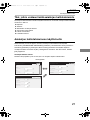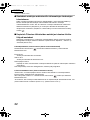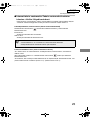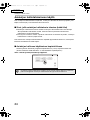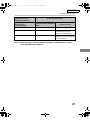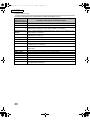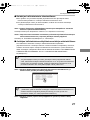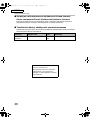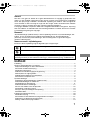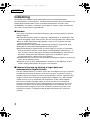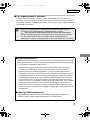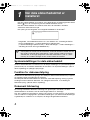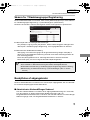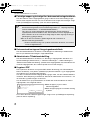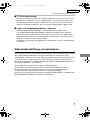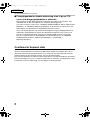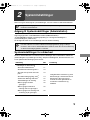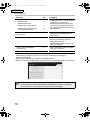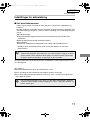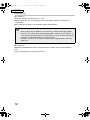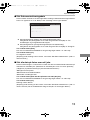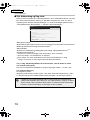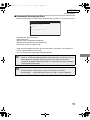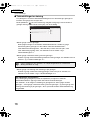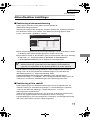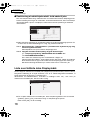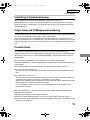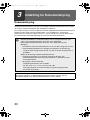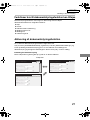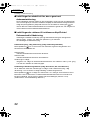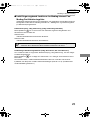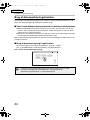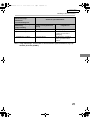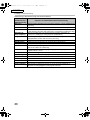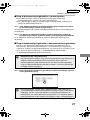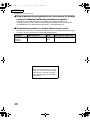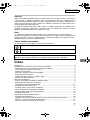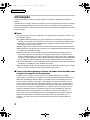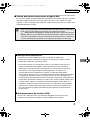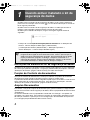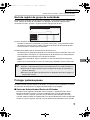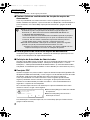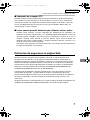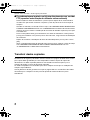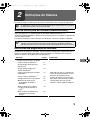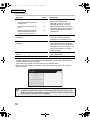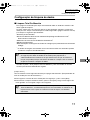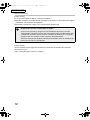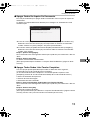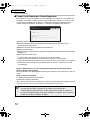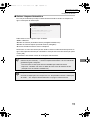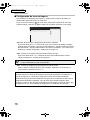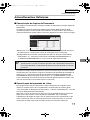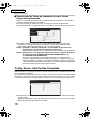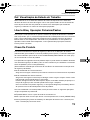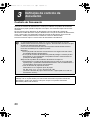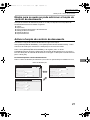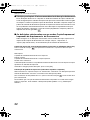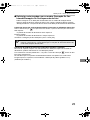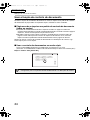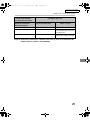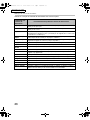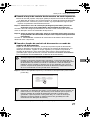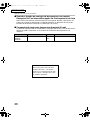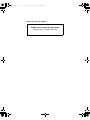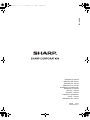Sharp MX-FR16U Le manuel du propriétaire
- Catégorie
- Multifonctionnels
- Taper
- Le manuel du propriétaire
La page est en cours de chargement...
La page est en cours de chargement...
La page est en cours de chargement...
La page est en cours de chargement...
La page est en cours de chargement...
La page est en cours de chargement...
La page est en cours de chargement...
La page est en cours de chargement...
La page est en cours de chargement...
La page est en cours de chargement...
La page est en cours de chargement...
La page est en cours de chargement...
La page est en cours de chargement...
La page est en cours de chargement...
La page est en cours de chargement...
La page est en cours de chargement...
La page est en cours de chargement...
La page est en cours de chargement...
La page est en cours de chargement...
La page est en cours de chargement...
La page est en cours de chargement...
La page est en cours de chargement...
La page est en cours de chargement...
La page est en cours de chargement...
La page est en cours de chargement...
La page est en cours de chargement...
La page est en cours de chargement...
La page est en cours de chargement...
La page est en cours de chargement...
La page est en cours de chargement...
La page est en cours de chargement...
La page est en cours de chargement...
La page est en cours de chargement...
La page est en cours de chargement...
La page est en cours de chargement...
La page est en cours de chargement...
La page est en cours de chargement...
La page est en cours de chargement...
La page est en cours de chargement...
La page est en cours de chargement...
La page est en cours de chargement...
La page est en cours de chargement...
La page est en cours de chargement...
La page est en cours de chargement...
La page est en cours de chargement...
La page est en cours de chargement...
La page est en cours de chargement...
La page est en cours de chargement...
La page est en cours de chargement...
La page est en cours de chargement...
La page est en cours de chargement...
La page est en cours de chargement...
La page est en cours de chargement...
La page est en cours de chargement...
La page est en cours de chargement...
La page est en cours de chargement...
La page est en cours de chargement...
La page est en cours de chargement...

1
FRANÇAIS
Garantie
Une attention toute particulière a été portée à ce document de manière à ce qu'il soit le plus
exact et le plus pratique possible. En outre, SHARP Corporation ne peut en aucun cas être
tenu responsable du contenu de ce document. Le contenu du présent manuel est
susceptible d'être modifié sans avis préalable. SHARP ne peut en aucun cas être tenu
responsable de pertes ou dommages, directs ou indirects, consécutifs à l'utilisation de ce
manuel d'utilisation.
© Copyright SHARP Corporation 2009. Tous droits réservés. La reproduction, l'adaptation
et la traduction du contenu du présent manuel sont interdites sans autorisation écrite
préalable, sauf dans le cadre permis par la loi sur les droits d'auteur.
Remarque :
Dans ce manuel, "Réglages système (Administrateur)" font référence aux réglages système
que vous ne pouvez configurer qu'en vous connectant en tant qu'administrateur. Quant aux
"Réglages système (Général)", ils font référence aux réglages système que n'importe quel
utilisateur peut configurer (y compris l'administrateur).
Icônes utilisées dans les différents manuels
Les icônes utilisées dans les différents manuels indiquent les informations suivantes :
Description
Introduction ...........................................................................................................................2
Lorsque le kit de sécurité des données est installé ..............................................................4
● Réglages système du kit de sécurité des données .........................................................4
● Fonction Contrôle de document ......................................................................................4
● Archivage de documents .................................................................................................4
● Ecran d'enregistrement du groupe d'autorité...................................................................5
● Protection des mots de passe .........................................................................................5
● Réglages de sécurité des pages Web.............................................................................7
● Transfert de données copiées .........................................................................................8
Réglages système.................................................................................................................9
● Utilisation des Réglages système (Administrateur).........................................................9
● Paramètres du système pour la sécurité .........................................................................9
● Réglages d'effacement des données ............................................................................11
● Activer/Désactiver les réglages .....................................................................................17
● Régl. d'affichage liste travaux terminés.........................................................................18
● Réglage affichage de l'état des travaux.........................................................................19
● Déverrouiller le fichier/dossier .......................................................................................19
● Clés produit ...................................................................................................................19
Réglage du contrôle de document ......................................................................................20
● Contrôle de document ...................................................................................................20
● Modes auxquels la fonction de contrôle de document peut être ajoutée ......................21
● Activation de la fonction de contrôle de document ........................................................21
● Utilisation de la fonction de contrôle de document........................................................24
Fournit une explication complémentaire au sujet d'une fonction ou d'une
procédure.
Explique comment annuler ou modifier une opération.
Le contenu des photos écran, les messages et les noms des touches utilisés dans le
manuel pourraient être différents de ceux utilisés sur la machine en cas d'améliorations
ou de modifications du produit.
MX-FR16U.book 1 ページ 2009年5月11日 月曜日 午前9時47分

2
FRANÇAIS
Introduction
Le kit MX-FR16U propose en plus une fonction de sécurité au système multifonction numérique
SHARP.
Lors de l'utilisation de la fonction copieur, imprimante, scanner réseau ou fax d'un multifonction
numérique SHARP avec la fonction de sécurité, les données d'image générées pour le travail
correspondant sont codées et une fois le travail terminé, ces données codées sont
immédiatement effacées de la mémoire et du disque dur.
■ Remarque :
Afin de vous assurer que la fonction de sécurité des données de la machine offre le
maximum de sécurité, veuillez respecter ce qui suit :
● L'administrateur joue un rôle majeur dans le maintien d'une sécurité constante.
Apportez un soin particulier quant aux choix de la personne qui assumera le rôle
d'administrateur.
● Veillez à changer le mot de passe de l'administrateur chaque fois qu'une nouvelle
personne est nommée administrateur.
● Modifiez régulièrement le
mot de passe
de l'administrateur (au moins tous les 60
jours).
● Ne choisissez pas un
mot de passe
administrateur qui puisse facilement être deviné.
● Les réglages système (administrateur) occupent une place importante dans la gestion
de la sécurité. Si vous arrêtez d'utiliser la machine alors que vous êtes en train de
configurer les réglages système (administrateur), veillez à appuyer sur la touche
[Déconnexion] pour quitter les réglages systèmes (administrateur). L'administrateur
de la machine doit signifier aux utilisateurs qu'il ne leur est pas permis d'accéder aux
réglages système (administrateur) sans autorisation.
● Le client est considéré comme responsable du contrôle des copies de documents
effectuées avec la machine ainsi que des fax reçus sur celle-ci.
● Même une fois le kit de sécurité des données installé, les données de fax contenues
dans la boîte mémoire de relève utilisées par la
fonction
fax peuvent être lues.
■ Restaurer et effacer les données enregistrées à l'aide de la
fonction d'archivage de document
Lors de l'installation du kit de sécurité des données, les données préalablement
enregistrées dans la machine à l'aide de la fonction d'archivage de document sont
effacées. C'est pourquoi toutes les données que vous avez besoin de conserver sont
copiées vers un ordinateur avant l'installation du kit de sécurité des données. Après
l'installation et la suppression des données antérieures, celles-ci sont renvoyées vers la
machine (Cette opération est normalement effectuée au moment de l'installation du kit
de sécurité des données.).
Après l'installation du kit de sécurité des données, seuls les dossiers confidentiels
peuvent être utilisés pour renvoyer les données de l'ordinateur sur la machine. Avant de
renvoyer les données d'un ordinateur sur la machine, créez des dossiers confidentiels si
nécessaire. Reportez-vous à l'aide sur l'archivage de document sur les pages Web de la
machine qui décrit la procédure de mémorisation de données sur un ordinateur et le
renvoi de données de l'ordinateur sur la machine.
MX-FR16U.book 2 ページ 2009年5月11日 月曜日 午前9時47分

3
FRANÇAIS
■ A propos des mots de passe pour la page Web
Si les mots de passe "users" et/ou "admin" incorrects sont entrés au maximum trois fois
de suite lorsque vous essayez d'accéder aux pages Web de la machine équipée d'un kit
de sécurité des données, alors l'accès aux pages nécessitant la saisie d'un mot de
passe "users" ou "admin" sera interdit pendant 5 minutes.
Certaines procédures d'utilisation de la machine sont différentes une fois le kit
de sécurité des données installé. Les manuels de la machine ( "MANUELS
OPERATEUR ET UTILISATION" du guide de démarrage rapide) expliquent les
procédures d'utilisation de la machine avant installation du kit de sécurité des
données. Ce manuel décrit les modifications des dites procédures après
installation du kit de sécurité des données.
■ Restrictions à l'exportation
La clé USB contient un logiciel auquel les restrictions à l'exportation s'appliquent.
La licence du logiciel apparaît ci-dessous. En utilisant ce logiciel, vous vous engagez
à respecter le contenu de cette licence.
● Ce logiciel (et les données techniques associées) est sujet aux régulations basées
sur la législation des Etats-Unis et du Japon liées au contrôle de l'exportation, y
compris loi sur le contrôle du commerce extérieur et de l'exportation et U.S. Export
Administration Regulations. Le logiciel et les données techniques peuvent
également être sujets aux réglementations sur l'exportation et l'importation d'autres
pays. L'utilisateur accepte de respecter toutes les réglementations applicables et
d'obtenir les licences liées avant d'exporter, de réexporter ou d'importer le logiciel.
L'exportation, la réexportation ou le téléchargement de ce logiciel vers Cuba, l'Iran,
la Corée du Nord, le Soudan, la Syrie ou d'autres pays sujets à une restriction
d'exportation par les Etats-Unis, ou vers les citoyens et les résidents de ces pays,
est interdit. De plus, l'exportation ou la réexportation de ce logiciel vers des
personnes apparaissant sur des listes d'interdiction d'exporter publiées par les
gouvernements du Japon, des Etats-Unis et d'autres pays est interdite.
■ Stockage sur une clé USB
Cette clé USB peut être nécessaire pour la récupération en cas de panne de la
machine. Rangez la clé USB dans un endroit sûr.
☞
MX-FR16U.book 3 ページ 2009年5月11日 月曜日 午前9時47分

4
1
Lorsque le kit de sécurité des
données est installé
Une fois le kit de sécurité des données installé, l'icône suivante apparaît sur l'écran
tactile. Le fait d'appuyer sur l'icône ( ) permet d'afficher les informations concernant
la version du kit de sécurité des données.
Une fois le kit de sécurité des données installé, les données conservées dans la machine
sont automatiquement effacées après chaque travail.
Lors de la suppression de ces données, le message suivant apparaît à l'écran pendant
6 secondes
*
.
*
Le temps d'affichage de cet écran peut être modifié via "Réglage durée des
messages" dans les réglages système (administrateur).
(
➞
Réglages système (Administrateur) > "Réglages de fonctionnement" >
"Autres réglages" > "Réglage durée des messages")
Réglages système du kit de sécurité des données
Lorsque le kit de sécurité des données est installé, des réglages permettant d'améliorer la
sécurité peuvent être ajoutés aux réglages système (administrateur) de la machine. Pour
plus d'informations, reportez-vous à la section "Paramètres du système pour la sécurité"
(page 9 de ce manuel).
Fonction Contrôle de document
La fonction de contrôle de document est utilisée pour appliquer un modèle de contrôle de
document sur le papier pendant une copie ou une impression (de fax, par exemple).
Le modèle de contrôle de document intégré empêche le lancement d'une seconde copie,
d'un second fax et de toute autre opération pour un document imprimé. Pour plus
d'informations, consultez "Réglage du contrôle de document" (page 20 de ce manuel).
Archivage de documents
Pour utiliser la fonction archivage de documents afin de stocker des travaux d'impression
dans la machine lorsque le kit de sécurité des données est installé, définissez la propriété
du fichier sur "Confidentiel".
Les fichiers définis selon les propriétés "Partage" ou "Protéger" ne peuvent pas être
stockés. En outre, pour lancer une impression à partir d'un ordinateur à l'aide de la fonction
rétention, saisissez un mot de passe dans les réglages du pilote d'imprimante (lorsque le
réglage usine par défaut est activé).
Si la machine est mise hors tension alors que des données d'image sont en cours
de suppression du disque dur ou avant que le travail en cours soit terminé, il est
possible que les données ne soient pas totalement effacées. Si vous ne souhaitez
pas que les données ne soient que partiellement effacées, il est conseillé d'utiliser
le programme "Effacer toute la mémoire" (page 11 de ce manuel) afin que les
données soient intégralement supprimées avant la mise hors tension.
Les données sont effacées.
MX-FR16U.book 4 ページ 2009年5月11日 月曜日 午前9時47分

5
Lorsque le kit de sécurité des données est installé
FRANÇAIS
Ecran d'enregistrement du groupe d'autorité
Lorsque le kit de sécurité des données est installé, le bouton [Sécurité] est ajouté à l'écran
du menu "Enregistrement de groupe d'autorité" dans les réglages système (administrateur).
Vous pouvez faire apparaître cet écran en sélectionnant "Contrôle de l'utilisateur" > "Liste
des groupes d'autorité".
Lorsque vous pressez ce bouton, l'écran suivant pour la configuration des éléments apparaît.
● Travaux d'impression autres que les travaux maintenus
Si [Autorisé] est sélectionné et que vous appuyez sur la touche [OK], les travaux
d'impression autres que les travaux maintenus sont autorisés dans l'enregistrement
d'un groupe d'autorité lorsque la fonction authentification utilisateur est activée.
● Réglage de l'autorisation de l'archivage de document
Lors de l'enregistrement d'un groupe d'autorité pour l'authentification utilisateur,
appuyez sur cette touche pour sélectionner l'autorisation ou non de l'archivage de
document pour chaque mode d'archivage et pour chaque type de travail.
Pour activer un mode d'archivage, cochez la case du mode de votre choix pour la
sélectionner.
Une fois les cases de votre choix cochées, appuyez sur la touche [OK].
Protection des mots de passe
Lorsque le kit de sécurité des données est installé, les mots de passe entrés sur le tableau
de bord de la machine ou sur les pages Web peuvent être protégés.
■ Mot de passe administrateur/Mot de passe utilisateur
Lorsque le kit de sécurité des données est installé, la saisie du mot de passe est
bloquée pendant 5 minutes si un mot de passe administrateur incorrect est entré 3 fois
de suite et que la fonction Authentification utilisateur est activée ou pas.
L'archivage de document doit être autorisé dans les réglages suivants.
Par défaut, l'archivage de document n'est autorisé qu'en mode confidentiel.
● Autoriser l'archivage de document lors de l'enregistrement du groupe
d'autorité (ce réglage)
● Désactiver l'archivage de documents dans les réglages système (page 17 de
ce manuel)
Copie
Mode fichier temp.
Mode de partage
Mode confidentiel
Imprimante
Num. vers disque dur
Env. d'image
Travaux d'impression autres que les travaux
maintenus :
Réglage de l'autorisation de l'archivage de document :
Nom du groupe: Invité
Autorisé
Annuler
Réglages système
Sécurité
OK
MX-FR16U.book 5 ページ 2009年5月11日 月曜日 午前9時47分

6
Lorsque le kit de sécurité des données est installé
FRANÇAIS
■ Dossiers confidentiels et fichiers confidentiels de la fonction
d'archivage de document
Si un mot de passe incorrect d'un dossier ou d'un fichier confidentiel est entré 3 fois de
suite, le dossier ou le fichier est verrouillé. Pour déverrouiller le dossier ou le fichier,
consultez la section "Déverrouiller le fichier/dossier" (page 19 de ce manuel).
■ Ecran de recherche de fichier pour l'archivage de document
Lorsque le kit de sécurité des données est installé, le réglage de saisie du mot de passe
n'apparaît pas dans l'écran de recherche de l'archivage de document.
■ Réglage de l'autorité de l'administrateur
Si le kit de sécurité des données est installé, "Changer le mot de passe" n'apparaît pas
dans les Réglages système (Administrateur) > "Réglage archivage doc." > "Autres
réglages" > "Réglage de l'autorité de l'administrateur". (Le mot de passe administrateur
ne peut pas être saisi pour modifier le mot de passe qui a été défini pour un fichier ou un
dossier.)
■ PDF crypté
Lorsqu'un PDF crypté est imprimé par impression directe (lorsque le kit d'extension PS3
est installé), le travail apparaît dans la liste des travaux différés de l'écran d'état des
travaux et vous devez entrer un mot de passe pour lancer l'impression.
Si un mot de passe incorrect est entré 3 fois de suite lorsque le kit de sécurité des données
est installé, le message "Opération désactivée. Veuillez consultez votre administrateur pour
assistance." s'affiche pendant 6 secondes et l'impression est verrouillée.
Si vous appuyez sur la touche d'un fichier de l'écran des travaux différés pour lequel un
mot de passe incorrect a été entré 3 fois, l'écran suivant apparaît.
●Appuyez sur la touche [Oui] pour supprimer
l'impression.
●Appuyez sur la touche [Non] pour annuler la
suppression de l'impression.
Pour déverrouiller l'impression, consultez la section "Déverrouiller le fichier/dossier"
(page 19 de ce manuel).
● Tous les fichiers avec le même nom d'utilisateur et le même mot de passe
peuvent être imprimés simultanément via Impression par lots de la fonction
d'archivage de document (
Guide d'utilisation
"IMPRESSION PAR LOTS"
du "6. ARCHIVAGE DE DOCUMENTS").
Les fichiers dont le mot de passe est différent de celui entré au moment de la
recherche seront traités comme des fichiers pour lesquels un mot de passe
incorrect a été entré. C'est pourquoi, il est recommandé de limiter au
maximum les recherches si vous avez appuyé sur les touches [Tous util.] et
[Utilis. inconnu].
● Lorsque l'utilisation d'un fichier est interdite, les conditions suivantes
s'appliquent, avec la fonction d'archivage de document activée :
● Lors d'une impression par lots, le fichier interdit n'est pas imprimé sauf s'il
correspond aux critères de recherche.
☞
Impression de ce travail désactivée.
Effacer le travail ?
Non Oui
MX-FR16U.book 6 ページ 2009年5月11日 月曜日 午前9時47分

7
Lorsque le kit de sécurité des données est installé
FRANÇAIS
■ Impression FTP
Lorsque la fonction Impression FTP est utilisée pour imprimer directement un fichier
depuis un serveur FTP, un "Nom d'util." et un "Mot de passe" doivent être entrés une fois
le serveur FTP sélectionné. Lorsque le kit de sécurité des données est installé, la saisie
est verrouillée pendant 5 minutes si un "Nom d'util." ou un "Mot de passe" incorrect est
entré trois fois de suite.
■ Identification lorsque Authentification utilisateur est activée
Lorsque "Réglages d'authentification utilisateur" dans les réglages système
(administrateur) ( "AUTHENTIFICATION DE L'UTILISATEUR" du guide de
démarrage rapide) est activée, vous devez vous identifier dans l'écran de connexion
pour pouvoir utiliser la machine. Si le réglage "Un avertissement quand la connexion
échoue" est activé dans les réglages système (administrateur), la machine se bloque
pendant 5 minutes si la connexion échoue 3 fois de suite.
Le réglage "Un avertissement quand la connexion échoue" est toujours activé lorsque le
kit de sécurité des données est installé.
Réglages de sécurité des pages Web
Lorsque la machine sert d'imprimante réseau et que la fonction Impression FTP est utilisée,
le kit de sécurité des données active l'authentification de l'utilisateur via la saisie d'un "Nom
d'util." et d'un "Mot de passe" pour accéder au serveur FTP (la fonction Impression FTP
permet d'imprimer directement un fichier stocké sur un serveur FTP depuis le tableau de
bord de la machine sans utiliser le pilote d'imprimante; reportez-vous au guide d'utilisation
"IMPRIMER DIRECTEMENT UN FICHIER A PARTIR D'UN SERVEUR FTP" dans
"3. IMPRIMANTE").
L'authentification de l'utilisateur est activée en cochant la case [Activer l'authentification de
l'utilisateur] sur la page Web de la machine afin de configurer les réglages d'impression
FTP. La coche apparaît lorsque le kit de sécurité des données est installé et la case est
sélectionnée par défaut (une coche apparaît).
La configuration système requise ainsi que la procédure d'accès à la page Web dans
laquelle figure cette case à cocher sont décrites dans la section "ACCEDER AU SERVEUR
WEB DE LA MACHINE" du guide de démarrage rapide.
☞
MX-FR16U.book 7 ページ 2009年5月11日 月曜日 午前9時47分

8
Lorsque le kit de sécurité des données est installé
FRANÇAIS
■
Procédure d'impression directe d'un fichier depuis un serveur
FTP (une fois Authentification utilisateur activée)
Après sélection du serveur FTP contenant le fichier à imprimer à partir de l'écran tactile
de la machine, vous devez entrer votre nom d'utilisateur ainsi que votre mot de passe.
Lorsque le serveur FTP est sélectionné à l'étape 2 de "IMPRIMER DIRECTEMENT UN
FICHIER A PARTIR D'UN SERVEUR FTP" dans "3. IMPRIMANTE" du guide
d'utilisation, un écran apparaît pour vous inviter à entrer votre nom d'utilisateur et votre
mot de passe pour les serveur FTP.
Appuyez sur la touche [Nom d'util.] afin d'entrer ce dernier puis sur la touche [Mot de
passe] pour entrer votre mot de passe. Un écran de saisie s'affiche à chaque fois.
Une fois votre nom d'utilisateur et votre mot de passe entrés, appuyez sur la touche
[OK].
Après avoir entré votre nom d'utilisateur et votre mot de passe, continuez à partir de
l'étape 3 de "IMPRIMER DIRECTEMENT UN FICHIER A PARTIR D'UN SERVEUR
FTP" dans "3. IMPRIMANTE" du guide d'utilisation.
Transfert de données copiées
Lorsque le kit de sécurité des données est installé et que la page Web est utilisée afin de
copier les données mémorisées à l'aide de la fonction d'archivage de document vers un
ordinateur, les données copiées peuvent uniquement être renvoyées vers la machine
d'origine.
Elles ne peuvent pas être transférées vers une autre machine même si cette dernière est de
configuration identique.
La touche [Restitution depuis le PC] s'affiche uniquement sur la page Web et le renvoi des
données sur la machine sera uniquement possible si un dossier confidentiel est
sélectionné.
MX-FR16U.book 8 ページ 2009年5月11日 月曜日 午前9時47分

9
2
Réglages système
Cette section explique les réglages système en rapport avec la fonction de sécurité.
Utilisation des Réglages système (Administrateur)
Suivez la procédure de "Réglages système (Administrateur)" dans "7. REGLAGES SYSTEME"
du guide d'utilisation pour configurer les paramètres du système (administrateur).
Pour plus d'informations concernant chaque réglage, reportez-vous aux pages suivantes.
Paramètres du système pour la sécurité
Lorsque le kit de sécurité des données est installé, les réglages en rapport avec la sécurité
(sauf les [Paramètres SSL]) sont ajoutés aux réglages qui apparaissent après avoir appuyé
sur la touche [Réglages de sécurité].
Dans les explications qui suivent, on considère que la machine dispose des
fonctions d'impression, fax et scanner réseau.
Si un mot de passe administrateur incorrect est entré 3 fois de suite sur une
machine équipée du kit de sécurité des données, la saisie du mot de passe
administrateur est verrouillée pendant 5 minutes.
Réglage
Page
Explication
Réglages d'effacement des
données
Sélectionnez les éléments et le
nombre de répétitions pour
l'effacement des données. Permet
d'effacer manuellement les données
enregistrées dans chaque zone de
la mémoire et du disque dur de la
machine.
Effacer toute la mémoire
*1
11
Effacer les données d'archivage
de documents
*1
13
Eff. données de liste travaux
terminés
*1
13
Eff. répertoire et données
enregistrées
*1
14
Retour à l'état initial à la mise
sous tension
*1
15
Réglages du nombre
d'effacements
16
● Nombre de répétition de
l'effacement des données
*1
16
● Nombre de répét. du prog
d'effacement auto au
démarrage
*1
16
● Nombre de répét. du prog. d'eff.
auto. en fin de tâche
*1
16
MX-FR16U.book 9 ページ 2009年5月11日 月曜日 午前9時47分

10
Réglages système
FRANÇAIS
*1
Lorsque l'authentification de l'utilisateur est activée, il est impossible qu'un utilisateur
configure ce réglage, même lorsque le groupe d'autorité lui a accordé l'autorité de
configuration des réglages de sécurité.
(Cette opération peut être uniquement effectuée par un administrateur.)
*2
Elles n'apparaissent pas lorsque la clé produit est entrée et que la fonction de sécurité
est activée.
Activer/Désactiver les réglages
Définissez les éléments que vous
souhaitez désactiver. Permet de
désactiver des opérations
spécifiques afin d'empêcher
l'impression de données sensibles.
Désactiver l'archivage de
documents
17
Désactiver l'impression de liste 17
Désactiver les travaux
d'impression autres que les
travaux maintenus
18
Régl. d'affichage liste travaux
terminés
18 Permet de sélectionner si l'écran
d'état des travaux terminés doit ou
non s'afficher.
Réglage affichage de l'état des
travaux
19 Permet de sélectionner si les noms
de fichier des travaux d'impression
et les noms de destination des
travaux d'envoi d'images
s'affichent ou non dans l'écran
d'état des travaux.
Déverrouiller le fichier/dossier 19 Permet de déverrouiller les fichiers
et les dossiers.
Clés produit
*2
19 Enregistrez la clé du produit.
Les réglages système ci-dessus peuvent être également configurés via la page
Web de la machine. Cependant, la clé produit pour le kit de sécurité des
données ne peut pas être entrée sur la page Web. Utilisez l'écran tactile de la
machine pour entrer la clé produit.
Réglage
Page
Explication
Précédent
Régl. d'affichage liste travaux terminés
Activer/Désactiver les réglages
Réglages d'effacement des données
Réglage IEEE802.1X
Réglages IPsec
Paramètres SSL
Réglages système
Réglages de sécurité
MX-FR16U.book 10 ページ 2009年5月11日 月曜日 午前9時47分

11
Réglages système
FRANÇAIS
Réglages d'effacement des données
■ Effacer toute la mémoire
Ce programme sert à supprimer manuellement toutes les données de la mémoire et du
disque dur de la machine.
Cependant, avec ce réglage, les types de données suivants ne sont pas supprimés.
Consultez la section "Eff. répertoire et données enregistrées" (page 14 de ce manuel)
pour savoir comment effacer les types de données suivants.
● Informations utilisateur
● Boîte mémoire d'émission relais Individuel/Groupe/Programme
*
/Transfert de
l'information
● Boîte mémoire relève/Boîte mémoire confidentielle
*
●
Données émetteur
● Permettre/Rejeter les données de réglage de réception(y compris numéro de mot de
passe d'invitation à émettre)
*
Les données d'image enregistrées dans la boîte mémoire sont supprimées via l'option
"Effacer toute la mémoire".
Lorsque vous appuyez sur la touche [Effacer toute la mémoire], un écran de confirmation
apparaît tel que décrit ci-dessous.
[Ecran d'effacement 1]
Le message de confirmation "Effacer toute la mémoire. (sauf répertoire/informations
utilisateur)" apparaît.
● Pour revenir à l'écran du menu précédent, appuyez sur le bouton [Non].
● Pour effacer toute la mémoire, appuyez sur [Oui]. Le message "Veuillez patienter" puis
l'écran suivant s'affichent.
Dans le cas où le kit de sécurité des données ou une machine équipée du kit de
sécurité des données serait mis au rebut ou changerait de propriétaire,
l'administrateur devra exécuter cette fonction. Lors de l'exécution de la fonction,
il ne devra pas quitter la machine tant que l'effacement des données n'a pas été
terminé et vérifié.
Lorsque la fonction "Effacer toute la mémoire" est exécutée alors qu'un travail
d'impression est en cours, ce dernier est annulé. Les travaux d'impression en
cours et ceux en file d'attente sont également effacés.
MX-FR16U.book 11 ページ 2009年5月11日 月曜日 午前9時47分

12
Réglages système
FRANÇAIS
[Ecran d'effacement 2]
Le message "Effacement de toute la mémoire." s'affichera.
● L'avancement de la suppression est représenté par un pourcentage ainsi que le nombre
de répétitions.
● Lorsque l'effacement est terminé, l'écran de confirmation suivant apparaît.
[Ecran d'effacement 3]
Le message de confirmation "Effacement de la mémoire réussi. Redémarrage en cours."
apparaît.
Appuyez sur la touche [OK] pour redémarrer la machine.
Si vous souhaitez annuler l'effacement des données...
Appuyez sur la touche [Annuler]. L'écran de saisie du mot de passe
administrateur apparaît. Entrez le mot de passe administrateur. Dès que le mot
de passe correct a été entré, l'effacement des données s'arrête et la machine
est mise brièvement hors tension, puis remise sous tension.
Les données effacées avant la saisie du mot de passe ne peuvent pas être
récupérées.
MX-FR16U.book 12 ページ 2009年5月11日 月曜日 午前9時47分

13
Réglages système
FRANÇAIS
■ Effacer les données d'archivage de documents
Cette fonction sert à effacer les données enregistrées avec la fonction d'archivage de
document.
Les données dont la propriété est définie sur "Protéger" ou "Confidentiel" sont
également effacées.
● Case [Données d'archivage (y compris fichiers protégés/confidentiels)] :
Sélectionnez cette case pour effacer tous les fichiers enregistrés avec la fonction
"Fichier" dans le dossier principal et les dossiers personnalisés.
● Case [Données de fichier temporaire (y compris les fichiers protégés)] :
Sélectionnez cette case pour effacer tous les fichiers enregistrés avec "Fichier temp.".
Etape 1 : Appuyez sur la touche [Effacer].
Un message de confirmation vous invite à sélectionner "Oui" ou "Non".
Etape 2 : Appuyez sur la touche [Oui].
Les données sélectionnées sont effacées.
(L'opération est la même que lorsque "Effacer toute la mémoire" (page 11 de ce manuel)
est sélectionné.)
■
Eff. données de liste travaux terminés
Utilisez cette fonction pour effacer toutes les données des éléments ci-dessous qui
apparaissent dans l'écran d'état des travaux terminés. (Pour ouvrir l'écran d'état des
travaux terminés, appuyez sur la touche [Terminé] de l'écran d'état des travaux (touche
de sélection de l'écran d'état des travaux).)
● Noms des utilisateurs du mode imprimante
● Destinataires des images envoyées
● Expéditeurs des fax reçus
Etape 1 : Appuyez sur la touche [Eff. données de liste travaux terminés].
Un message de confirmation vous invite à sélectionner "Oui" ou "Non".
Etape 2 : Appuyez sur la touche [Oui].
Les données sont effacées.
(L'opération est la même que lorsque "Effacer toute la mémoire" (page 11 de ce manuel)
est sélectionné. Toutefois, il n'est pas possible d'annuler l'opération pendant qu'elle est
en cours.)
Données de fichier temporaire(y compris les fichiers protégés)
Sélectionner les données à effacer et appuyer sur [Effacer].
Précédent
Effacer
Réglages système
Effacer les données d'archivage de documents
Données d'archivage (y compris fichiers protégés/confidentiels)
MX-FR16U.book 13 ページ 2009年5月11日 月曜日 午前9時47分

14
Réglages système
FRANÇAIS
■ Eff. répertoire et données enregistrées
Cette fonction sert à effacer les éléments ci-dessous, ne pouvant pas être effacés ou
initialisés avec le programme "Effacer toute la mémoire" (page 11 de ce manuel) ou
"Rétablir les réglages par défaut" (
➞
Réglages système (Administrateur) > "Rétention/
Appel des régl. système" > "Rétablir les réglages par défaut").
● Informations utilisateur
● Boîte mémoire d'émission relais Individuel/Groupe/Programme/Transfert de
l'information
*1
● Boîte mémoire relève/Boîte mémoire confidentielle
*2
● Données émetteur
● Permettre/Rejeter les données de réglage de réception(y compris numéro de mot de
passe d'invitation à émettre)
*1, *3
● Transfert de l'information
*4
*1
Le nom peut varier en fonction des options installées.
*2
Peut uniquement être sélectionnée lorsque la fonction fax est activée.
*
3
Peut être sélectionné lorsque la fonction fax ou la fonction fax internet est activée.
("notamment les numéros de mot de passe d'invitation à émettre" s'affiche
uniquement lorsque la fonction fax est activée.)
*4
Sélectionnez cette option lorsque vous souhaitez uniquement effacer les informations
de transfert stockées.
Etape 1 : Sélectionnez les cases des éléments que vous souhaitez effacer.
Etape 2 : Appuyez sur la touche [Effacer].
Un message de confirmation vous invite à sélectionner "Oui" ou "Non".
Etape 3 : Appuyez sur la touche [Oui].
Les données sélectionnées sont effacées.
(L'opération est la même que lorsque "Effacer toute la mémoire" (page 11 de ce manuel)
est sélectionné. Toutefois, il n'est pas possible d'annuler l'opération pendant qu'elle est
en cours.)
Dans le cas où le kit de sécurité des données ou une machine équipée du kit de
sécurité des données serait mis au rebut ou changerait de propriétaire,
l'administrateur devra exécuter cette fonction. Lors de l'exécution de la fonction,
il ne devra pas quitter la machine tant que l'effacement des données n'a pas été
terminé et vérifié.
Sélectionner les données à effacer et appuyer sur [Effacer].
PrécédentEffacer
Réglages système
Eff. répertoire et données enregistrées
Boîte mémoire d'émission relais Individuel/Groupe/Programme
Informations utilisateur
Données émetteur
Boîte mémoire reléve/Boîte mémoire confidentielle
Faire suivre l'information
Permettre/Rejeter les données de réglage de réception(y compris numéro de mot de
passe d'invitation à émettre)
MX-FR16U.book 14 ページ 2009年5月11日 月曜日 午前9時47分

15
Réglages système
FRANÇAIS
■ Retour à l'état initial à la mise sous tension
Cette fonction sert à effacer automatiquement toutes les données de la machine lors de
la mise sous tension.
Les types de données suivants peuvent être effacés.
● Toute la mémoire
● Données d'archivage (y compris fichiers protégés/confidentiels)
● Données de fichier temporaire (y compris les fichiers protégés)
● Liste d'état des travaux terminés
Sélectionnez les cases à cocher des données devant être effacées automatiquement au
moment où l'interrupteur d'alimentation est mis en position de marche. Une fois que
vous avez fini de sélectionner les cases à cocher, appuyez sur le bouton [OK].
Aucune case n'est sélectionnée par défaut.
Lorsqu'un travail d'envoi d'image est enregistré (fax, scanner réseau, ou I-fax)
*
,
le "Retour à l'état initial à la mise sous tension" ne se produit pas
automatiquement lors de la mise sous tension.
*
Cela inclut les fax reçus, les I-fax qui n'ont pas encore été imprimés, mais pas
les données d'une boîte mémoire de fax (sauf boîte mémoire confidentielle).
Si vous souhaitez annuler l'effacement des données...
Reportez-vous aux explications de "Ecran d'effacement 2" et "Si vous souhaitez
annuler l'effacement des données..." de la section "Effacer toute la mémoire",
page 12 de ce manuel.
Sélection des données à effacer au démarrage.
OKAnnuler
Réglages système
Retour à l'état initial à la mise sous tension
Données d'archivage (y compris fichiers protégés/confidentiels)
Toute la mémoire
Liste d'état des travaux terminés
Données de fichier temporaire(y compris les fichiers protégés)
MX-FR16U.book 15 ページ 2009年5月11日 月曜日 午前9時47分

16
Réglages système
FRANÇAIS
■ Réglages du nombre d'effacements
Pour renforcer les réglages de sécurité, vous pouvez répéter l'effacement des données
un certain nombre de fois dans chaque zone.
Appuyez sur la touche de chaque élément et sélectionnez le nombre de répétitions
souhaité pour l'effacement des données. Quand vous avez terminé, appuyez sur la
touche [OK].
● Nombre de répétition de l'effacement des données
Le nombre de répétitions de l'effacement des données lors de l'exécution de "Effacer
toute la mémoire", "Effacer les données d'archivage de documents", "Eff. données de
liste travaux terminés" ou "Eff. répertoire et données enregistrées" peut varier de 1 à
7. Le réglage par défaut est 1.
● Nombre de répét. du prog d'effacement auto au démarrage
Le nombre de répétitions de "Retour à l'état initial à la mise sous tension" peut être
défini de 1 à 7. Le réglage par défaut est 1.
● Nombre de répét. du prog. d'eff. auto. en fin de tâche
Le nombre de répétitions de l'effacement automatique après chaque travail peut être
défini de 1 à 7. Le réglage par défaut est 1.
Ce réglage est actif uniquement lorsque la case à cocher [Retour à l'état initial à
la mise sous tension] est sélectionnée.
A propos du réglage de répétition
Lorsque le réglage de répétition (nombre de répétitions) est augmenté afin d'accroître la
fonction de sécurité, le temps nécessaire à l'effacement des données augmente.
Il est conseillé de sélectionner des réglages de répétition pour "Nombre de répétition de
l'effacement des données", "Nombre de répét. du prog d'effacement auto au
démarrage" et "Nombre de répét. du prog. d'eff. auto. en fin de tâche" adaptés à vos
besoins de sécurité et conditions d'utilisation.
OK
Annuler
Réglages système
Réglages du nombre d'effacements
Nombre de répétition de l'effacement des données:
Nombre de répét. du prog. d'effacement auto. en fin de
tâche:
Fois
1
1
1
Fois
Fois
Nombre de répét. du prog d'effacement auto. au
démarrage:
MX-FR16U.book 16 ページ 2009年5月11日 月曜日 午前9時47分

17
Réglages système
FRANÇAIS
Activer/Désactiver les réglages
■ Désactiver l'archivage de documents
Ce programme sert à restreindre les modes d'archivage de la fonction d'archivage de
document.
Les modes d'archivage de document (Mode fichier temp., Mode de partage et Mode
confidentiel) peuvent être désactivés pour chaque mode dans lequel l'archivage se fait
(Copie, Imprimante, Num. vers disque dur, et Env. d'image).
● Appuyez sur les cases à cocher des modes d'archivage que vous voulez désactiver.
Une fois que vous avez fini de sélectionner les cases à cocher, appuyez sur le bouton
[OK].
● La propriété d'un fichier déjà stocké ne peut être définie via "Changement de
propriété" (
Guide d'utilisation
"MODIFICATION DE LA PROPRIETE" du
"6. ARCHIVAGE DE DOCUMENTS") sur un mode d'archivage désactivé.
Lorsque vous imprimez à l'aide de la fonction imprimante, même les formats de
stockage de fichiers qui ont été désactivés avec ce programme apparaissent dans
l'écran Gestion travaux du pilote d'imprimante (voir "ENREGISTREMENT ET
UTILISATION DES FICHIERS D'IMPRESSION (Rétention/Archivage de documents)" de
"3. IMPRIMANTE" du guide d'utilisation). Cependant, si un format de fichier désactivé
est sélectionné lors de l'impression d'un fichier, il ne sera pas enregistré (seule
l'impression a lieu).
■ Désactiver l'impression de liste
Ce programme sert à désactiver l'impression d'une des listes suivantes imprimées via
"Impression listes (utilis.)" dans les réglages système (général)
"Liste des réglages personnalisés", "Liste des adresses d'envoi", "Liste des dossiers
d'archivage de document"
Sélectionnez les cases à cocher des listes pour lesquelles vous souhaitez désactiver
l'impression. Une fois les cases sélectionnées, appuyez sur la touche [OK].
Le réglage par défaut est désélectionné pour chaque case à cocher, ce qui permet
l'impression. Pour un fonctionnement normal, cochez toutes les cases afin de les
sélectionner.
Si une certaine propriété est désactivée dans "Désactiver l'archivage de
documents" et qu'un fichier a été enregistré avec cette propriété, celle du fichier
stocké peut être modifiée.
Désactiver l'archivage de document:
OK
Annuler
Réglages système
Activer/Désactiver les réglages
Copie
Mode fichier temp. Mode de partage
Mode confidentiel
Imprimante
Num. vers disque dur
Env. d'image
Liste des réglages personnalisés
Désactiver l'impression de liste:
Liste des adresses d'envoi
☞
☞
MX-FR16U.book 17 ページ 2009年5月11日 月曜日 午前9時47分

18
Réglages système
FRANÇAIS
■
Désactiver les travaux d'impression autres que les travaux maintenus
Il est possible d'interdire les travaux d'impression en mode imprimante autres que ceux
effectués à partir du tableau de bord de la machine. Ce réglage permet d'éviter que
n'importe qui puisse prendre des documents sensibles restés sur le plateau de sortie et
divulguer ces informations.
● Pour interdire les travaux d'impression autres que ceux effectués à partir du tableau de
bord, sélectionnez cette case. Pour imprimer un travail lorsque ce réglage est activé,
procédez comme suit.
Etape 1:Sélectionnez [Maintien uniquement] dans le champ "Rétention" du pilote
d'imprimante puis exécutez l'impression.
Le travail d'impression s'affiche sur le tableau de bord de la machine.
Etape 2: Sélectionnez le travail souhaité et lancez l'impression.
( "IMPRESSION D'UN FICHIER ENREGISTRE" de
"6. DOKUMENTENABLAGE" du guide d'utilisation)
Si "Maintien après impression" ou "Impression de contrôle" est sélectionné
avant exécution de la commande d'impression, l'impression n'a pas lieu.
Cependant, le travail est maintenu dans la machine et peut être imprimé à
partir du tableau de bord à l'aide de la fonction d'archivage de document
comme avec "Maintien uniquement".
Régl. d'affichage liste travaux terminés
Vous pouvez sélectionner si l'écran d'état des travaux terminés (touche de sélection de
l'écran d'état des travaux) doit ou non s'afficher.
Si, pour des raisons de sécurité, vous ne souhaitez pas que les informations enregistrées et
affichées dans l'écran d'état des travaux terminés (noms des utilisateurs du mode
imprimante, destinataires des images envoyées, expéditeurs des fax reçus, etc.)
apparaissent, utilisez ce réglage pour masquer l'écran.
● Pour masquer l'écran d'état des travaux terminés, appuyez sur la case de chaque
mode ([Imprimer], [Numérisation], [Fax] et [I-Fax]) pour la décocher.
Quand vous avez terminé, appuyez sur la touche [OK].
OK
Annuler
Réglages système
Activer/Désactiver les réglages
Num. vers disque dur
Env. d'image
Liste des réglages personnalisés
Liste des adresses d'envoi
Désactiver l'impression de liste:
Désactiver les travaux d'impression autres que les travaux maintenus
Liste des dossiers d'archivage de
document
Imprimante
☞
Réglage de l'affichage de la liste
d'état des travaux terminés:
OKAnnuler
Réglages système
Régl. d'affichage liste travaux terminés
Numérisation
Imprimer
I-Fax
Fax
MX-FR16U.book 18 ページ 2009年5月11日 月曜日 午前9時47分

19
Réglages système
FRANÇAIS
Réglage affichage de l'état des travaux
Vous pouvez sélectionner si les noms de fichier des travaux d'impression et les noms de
destination des travaux d'envoi d'images s'affichent ou non dans l'écran d'état des travaux
de l'écran tactile. Si, pour des raisons de sécurité, vous ne voulez pas que ces informations
s'affichent, décochez les cases appropriées.
Déverrouiller le fichier/dossier
Cette fonction sert à déverrouiller les dossiers et les fichiers d'archivage de document, ainsi
que les PDF cryptés, verrouillés suite à la saisie d'un mot de passe incorrect.
Appuyez sur la touche [Déverrouiller le fichier/dossier] puis sur [Déverrouiller] pour débloquer
tous les éléments verrouillés. Une fois déverrouillés, les éléments peuvent être manipulés.
Lorsqu'ils ne sont pas verrouillés, la touche [Déverrouiller le fichier/dossier] est grisée.
Clés produit
Pour activer la fonction de sécurité des données, vous devez utiliser les réglages système
(administrateur) afin d'entrer la clé produit (mot de passe). Le réglage système
correspondant s'appelle "KIT DE SECURITE DES DONNEES". Veuillez demander la clé
produit à votre revendeur.
Pour enregistrer la clé produit, appuyez à l'intérieur du cadre sous kit de sécurité des
données, entrez la clé produit en utilisant les touches numériques et appuyez ensuite sur la
touche [Soumettre].
(Cette opération est effectuée par un technicien au moment de l'installation du kit de
sécurité des données.)
● Si un numéro incorrect a été entré ...
Un message vous demande de vérifier à nouveau le numéro de la clé produit.
● Si un numéro correct a été entré ...
Un message vous demandant d'arrêter et de remettre en route la machine s'affiche.
Appuyez sur la touche [OK] lorsque vous avez fini de lire ce message.
Arrêtez tout d'abord l'interrupteur général et ensuite l'interrupteur principal. La fonction de
sécurité sera activée lorsque la machine est remise sous tension.
Une fois la fonction de sécurité activée, "Kit de sécurité des données" n'apparaît plus sur
l'écran de saisie de clé produit.
Après avoir entré la clé produit, il ne sera plus possible d'effectuer les opérations suivantes
jusqu'au redémarrage de la machine.
● Tout accès via le réseau ou la ligne fax est interdit.
● Les touches qui modifient l'affichage de l'écran, telles que la touche [EFFACER TOUT],
ne peuvent pas être utilisées.
● La touche [Précédent] de [Clés produit] dans les réglages système sera grisée pour
empêcher le basculement entre écrans.
MX-FR16U.book 19 ページ 2009年5月11日 月曜日 午前9時47分

20
3
Réglage du contrôle de document
Contrôle de document
La fonction de contrôle de document est utilisée pour appliquer un modèle de contrôle de
document sur le papier pendant une copie, une impression ou la réception d'un fax.
Si une personne tente de numériser un document muni d'un modèle de contrôle de
document intégré sur une machine SHARP, où la fonction de contrôle de document est
activée, le message "Le modèle de contrôle de document a été détecté. Ce travail est
annulé." apparaît et un e-mail est envoyé à l'administrateur.
Cela empêche le lancement d'une seconde copie ou d'un second fax de documents importants.
Le contrôle de document peut ne pas être efficace si certains types, formats
d'originaux, types ou formats de papier ou certains réglages sont utilisés.
Pour effectuer un contrôle de document efficace, veuillez respecter ce qui suit.
● Original
● Cette fonction peut ne pas s'exécuter correctement si le document original
consiste en un grand nombre de photographies.
● La fonction de contrôle de document vise à protéger les données texte. Elle
peut donc rencontrer des dysfonctionnements dans le cas d'une protection
de données graphiques.
● Papier sur lequel est imprimé le modèle de contrôle de document
● Le papier blanc est recommandé. Si vous utilisez un autre papier, il est
possible que le modèle de contrôle de document ne soit pas détecté et que
la fonction ne s'exécute pas correctement.
● Utilisez le format B5 ou tout autre format de papier supérieur.
Vous pouvez également utiliser les formats suivants :
A4, B5, 8-1/2" x 11", 7-1/4" x 10-1/2"R, 8K, 16K
(lorsque vous utilisez un format A4 ou tout autre format inférieur, vous
pouvez orienter votre feuille aussi bien horizontalement que verticalement).
Avis de non-responsabilité
Sharp ne garantit pas la bonne exécution continue de la fonction de contrôle de document.
Cette fonction peut connaître des dysfonctionnements dans certaines instances.
MX-FR16U.book 20 ページ 2009年5月11日 月曜日 午前9時47分
La page est en cours de chargement...
La page est en cours de chargement...
La page est en cours de chargement...
La page est en cours de chargement...
La page est en cours de chargement...
La page est en cours de chargement...
La page est en cours de chargement...
La page est en cours de chargement...
La page est en cours de chargement...
La page est en cours de chargement...
La page est en cours de chargement...
La page est en cours de chargement...
La page est en cours de chargement...
La page est en cours de chargement...
La page est en cours de chargement...
La page est en cours de chargement...
La page est en cours de chargement...
La page est en cours de chargement...
La page est en cours de chargement...
La page est en cours de chargement...
La page est en cours de chargement...
La page est en cours de chargement...
La page est en cours de chargement...
La page est en cours de chargement...
La page est en cours de chargement...
La page est en cours de chargement...
La page est en cours de chargement...
La page est en cours de chargement...
La page est en cours de chargement...
La page est en cours de chargement...
La page est en cours de chargement...
La page est en cours de chargement...
La page est en cours de chargement...
La page est en cours de chargement...
La page est en cours de chargement...
La page est en cours de chargement...
La page est en cours de chargement...
La page est en cours de chargement...
La page est en cours de chargement...
La page est en cours de chargement...
La page est en cours de chargement...
La page est en cours de chargement...
La page est en cours de chargement...
La page est en cours de chargement...
La page est en cours de chargement...
La page est en cours de chargement...
La page est en cours de chargement...
La page est en cours de chargement...
La page est en cours de chargement...
La page est en cours de chargement...
La page est en cours de chargement...
La page est en cours de chargement...
La page est en cours de chargement...
La page est en cours de chargement...
La page est en cours de chargement...
La page est en cours de chargement...
La page est en cours de chargement...
La page est en cours de chargement...
La page est en cours de chargement...
La page est en cours de chargement...
La page est en cours de chargement...
La page est en cours de chargement...
La page est en cours de chargement...
La page est en cours de chargement...
La page est en cours de chargement...
La page est en cours de chargement...
La page est en cours de chargement...
La page est en cours de chargement...
La page est en cours de chargement...
La page est en cours de chargement...
La page est en cours de chargement...
La page est en cours de chargement...
La page est en cours de chargement...
La page est en cours de chargement...
La page est en cours de chargement...
La page est en cours de chargement...
La page est en cours de chargement...
La page est en cours de chargement...
La page est en cours de chargement...
La page est en cours de chargement...
La page est en cours de chargement...
La page est en cours de chargement...
La page est en cours de chargement...
La page est en cours de chargement...
La page est en cours de chargement...
La page est en cours de chargement...
La page est en cours de chargement...
La page est en cours de chargement...
La page est en cours de chargement...
La page est en cours de chargement...
La page est en cours de chargement...
La page est en cours de chargement...
La page est en cours de chargement...
La page est en cours de chargement...
La page est en cours de chargement...
La page est en cours de chargement...
La page est en cours de chargement...
La page est en cours de chargement...
La page est en cours de chargement...
La page est en cours de chargement...
La page est en cours de chargement...
La page est en cours de chargement...
La page est en cours de chargement...
La page est en cours de chargement...
La page est en cours de chargement...
La page est en cours de chargement...
La page est en cours de chargement...
La page est en cours de chargement...
La page est en cours de chargement...
La page est en cours de chargement...
La page est en cours de chargement...
La page est en cours de chargement...
La page est en cours de chargement...
La page est en cours de chargement...
La page est en cours de chargement...
La page est en cours de chargement...
La page est en cours de chargement...
La page est en cours de chargement...
La page est en cours de chargement...
La page est en cours de chargement...
La page est en cours de chargement...
La page est en cours de chargement...
La page est en cours de chargement...
La page est en cours de chargement...
La page est en cours de chargement...
La page est en cours de chargement...
La page est en cours de chargement...
La page est en cours de chargement...
La page est en cours de chargement...
La page est en cours de chargement...
La page est en cours de chargement...
La page est en cours de chargement...
La page est en cours de chargement...
La page est en cours de chargement...
La page est en cours de chargement...
La page est en cours de chargement...
La page est en cours de chargement...
La page est en cours de chargement...
La page est en cours de chargement...
La page est en cours de chargement...
La page est en cours de chargement...
La page est en cours de chargement...
La page est en cours de chargement...
La page est en cours de chargement...
La page est en cours de chargement...
La page est en cours de chargement...
La page est en cours de chargement...
La page est en cours de chargement...
La page est en cours de chargement...
La page est en cours de chargement...
La page est en cours de chargement...
La page est en cours de chargement...
La page est en cours de chargement...
La page est en cours de chargement...
La page est en cours de chargement...
La page est en cours de chargement...
La page est en cours de chargement...
La page est en cours de chargement...
La page est en cours de chargement...
La page est en cours de chargement...
La page est en cours de chargement...
La page est en cours de chargement...
La page est en cours de chargement...
La page est en cours de chargement...
La page est en cours de chargement...
La page est en cours de chargement...
La page est en cours de chargement...
La page est en cours de chargement...
La page est en cours de chargement...
La page est en cours de chargement...
La page est en cours de chargement...
La page est en cours de chargement...
La page est en cours de chargement...
La page est en cours de chargement...
La page est en cours de chargement...
La page est en cours de chargement...
La page est en cours de chargement...
La page est en cours de chargement...
La page est en cours de chargement...
La page est en cours de chargement...
La page est en cours de chargement...
La page est en cours de chargement...
La page est en cours de chargement...
La page est en cours de chargement...
La page est en cours de chargement...
La page est en cours de chargement...
La page est en cours de chargement...
La page est en cours de chargement...
La page est en cours de chargement...
La page est en cours de chargement...
La page est en cours de chargement...
La page est en cours de chargement...
La page est en cours de chargement...
La page est en cours de chargement...
La page est en cours de chargement...
La page est en cours de chargement...
La page est en cours de chargement...
La page est en cours de chargement...
La page est en cours de chargement...
La page est en cours de chargement...
La page est en cours de chargement...
La page est en cours de chargement...
La page est en cours de chargement...
La page est en cours de chargement...
La page est en cours de chargement...
La page est en cours de chargement...
La page est en cours de chargement...
La page est en cours de chargement...
La page est en cours de chargement...
La page est en cours de chargement...
La page est en cours de chargement...
La page est en cours de chargement...
La page est en cours de chargement...
La page est en cours de chargement...
La page est en cours de chargement...
La page est en cours de chargement...
La page est en cours de chargement...
La page est en cours de chargement...
La page est en cours de chargement...
La page est en cours de chargement...
La page est en cours de chargement...
La page est en cours de chargement...
La page est en cours de chargement...
La page est en cours de chargement...
La page est en cours de chargement...
La page est en cours de chargement...
La page est en cours de chargement...
La page est en cours de chargement...
La page est en cours de chargement...
La page est en cours de chargement...
La page est en cours de chargement...
La page est en cours de chargement...
La page est en cours de chargement...
La page est en cours de chargement...
-
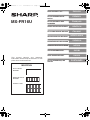 1
1
-
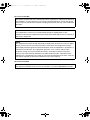 2
2
-
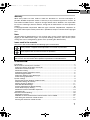 3
3
-
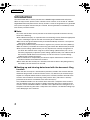 4
4
-
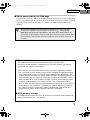 5
5
-
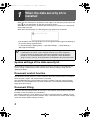 6
6
-
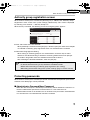 7
7
-
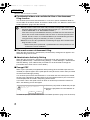 8
8
-
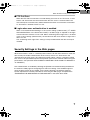 9
9
-
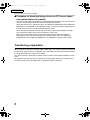 10
10
-
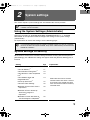 11
11
-
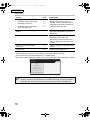 12
12
-
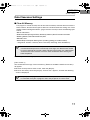 13
13
-
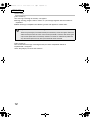 14
14
-
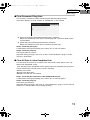 15
15
-
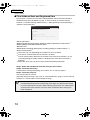 16
16
-
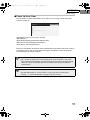 17
17
-
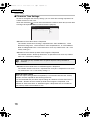 18
18
-
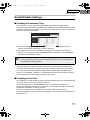 19
19
-
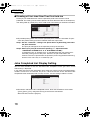 20
20
-
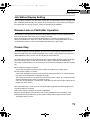 21
21
-
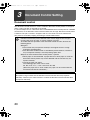 22
22
-
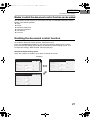 23
23
-
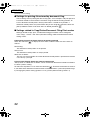 24
24
-
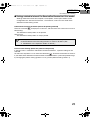 25
25
-
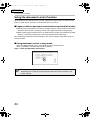 26
26
-
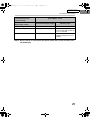 27
27
-
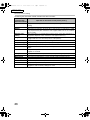 28
28
-
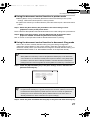 29
29
-
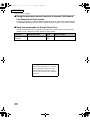 30
30
-
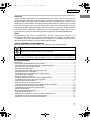 31
31
-
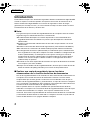 32
32
-
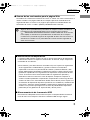 33
33
-
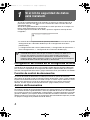 34
34
-
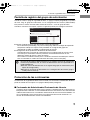 35
35
-
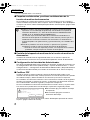 36
36
-
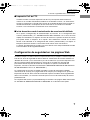 37
37
-
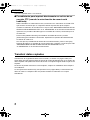 38
38
-
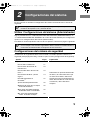 39
39
-
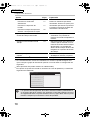 40
40
-
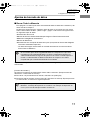 41
41
-
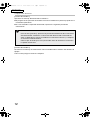 42
42
-
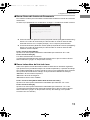 43
43
-
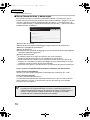 44
44
-
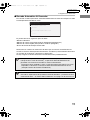 45
45
-
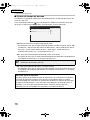 46
46
-
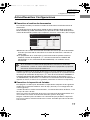 47
47
-
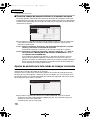 48
48
-
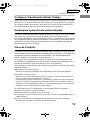 49
49
-
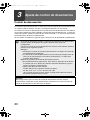 50
50
-
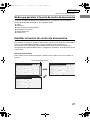 51
51
-
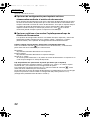 52
52
-
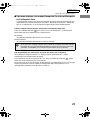 53
53
-
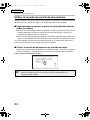 54
54
-
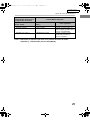 55
55
-
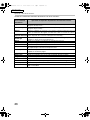 56
56
-
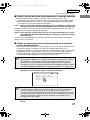 57
57
-
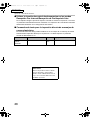 58
58
-
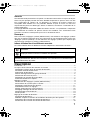 59
59
-
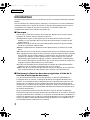 60
60
-
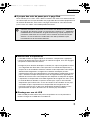 61
61
-
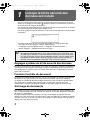 62
62
-
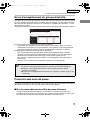 63
63
-
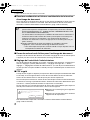 64
64
-
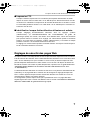 65
65
-
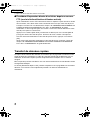 66
66
-
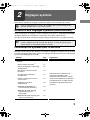 67
67
-
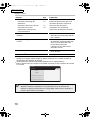 68
68
-
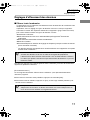 69
69
-
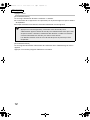 70
70
-
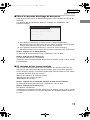 71
71
-
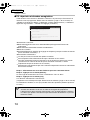 72
72
-
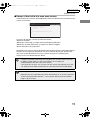 73
73
-
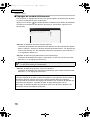 74
74
-
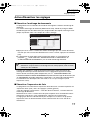 75
75
-
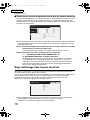 76
76
-
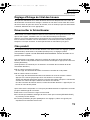 77
77
-
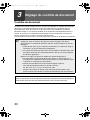 78
78
-
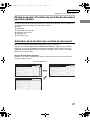 79
79
-
 80
80
-
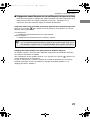 81
81
-
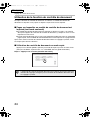 82
82
-
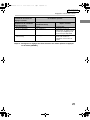 83
83
-
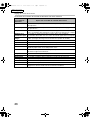 84
84
-
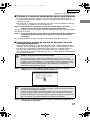 85
85
-
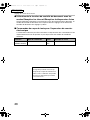 86
86
-
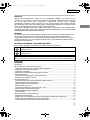 87
87
-
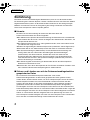 88
88
-
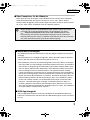 89
89
-
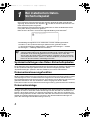 90
90
-
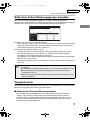 91
91
-
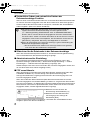 92
92
-
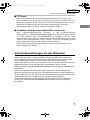 93
93
-
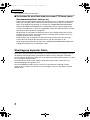 94
94
-
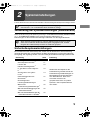 95
95
-
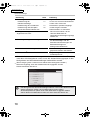 96
96
-
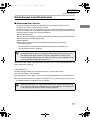 97
97
-
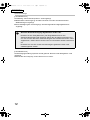 98
98
-
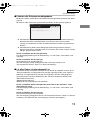 99
99
-
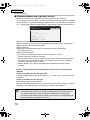 100
100
-
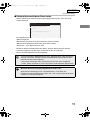 101
101
-
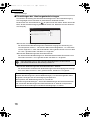 102
102
-
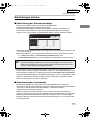 103
103
-
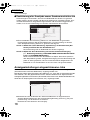 104
104
-
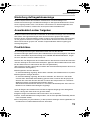 105
105
-
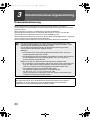 106
106
-
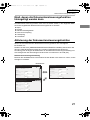 107
107
-
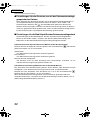 108
108
-
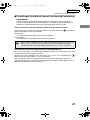 109
109
-
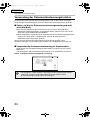 110
110
-
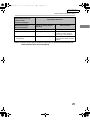 111
111
-
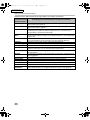 112
112
-
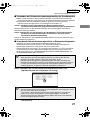 113
113
-
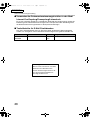 114
114
-
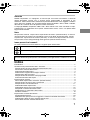 115
115
-
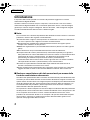 116
116
-
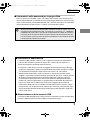 117
117
-
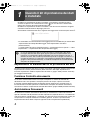 118
118
-
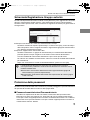 119
119
-
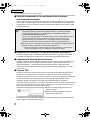 120
120
-
 121
121
-
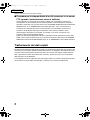 122
122
-
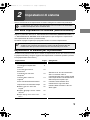 123
123
-
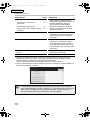 124
124
-
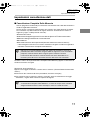 125
125
-
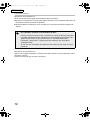 126
126
-
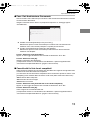 127
127
-
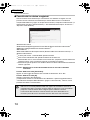 128
128
-
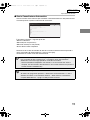 129
129
-
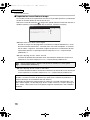 130
130
-
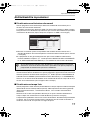 131
131
-
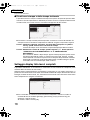 132
132
-
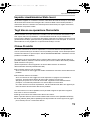 133
133
-
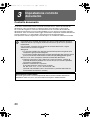 134
134
-
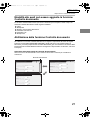 135
135
-
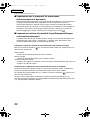 136
136
-
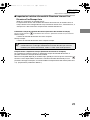 137
137
-
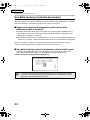 138
138
-
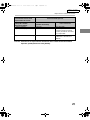 139
139
-
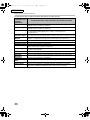 140
140
-
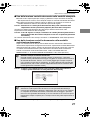 141
141
-
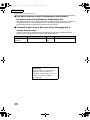 142
142
-
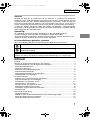 143
143
-
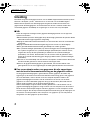 144
144
-
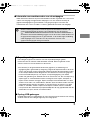 145
145
-
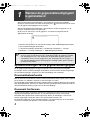 146
146
-
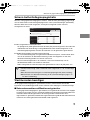 147
147
-
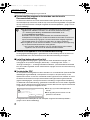 148
148
-
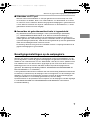 149
149
-
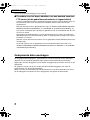 150
150
-
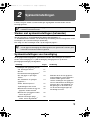 151
151
-
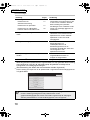 152
152
-
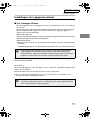 153
153
-
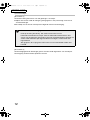 154
154
-
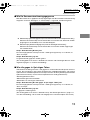 155
155
-
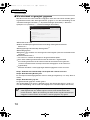 156
156
-
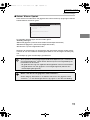 157
157
-
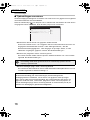 158
158
-
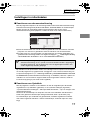 159
159
-
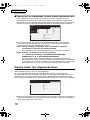 160
160
-
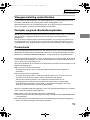 161
161
-
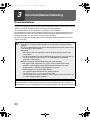 162
162
-
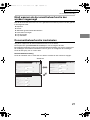 163
163
-
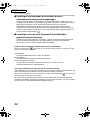 164
164
-
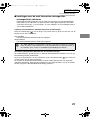 165
165
-
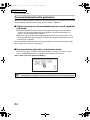 166
166
-
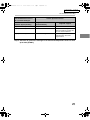 167
167
-
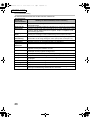 168
168
-
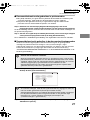 169
169
-
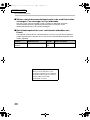 170
170
-
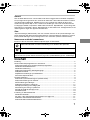 171
171
-
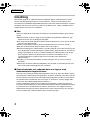 172
172
-
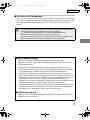 173
173
-
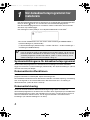 174
174
-
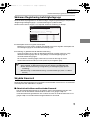 175
175
-
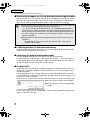 176
176
-
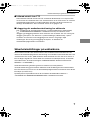 177
177
-
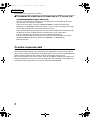 178
178
-
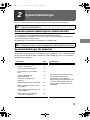 179
179
-
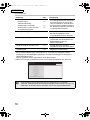 180
180
-
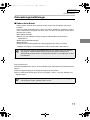 181
181
-
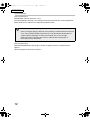 182
182
-
 183
183
-
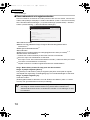 184
184
-
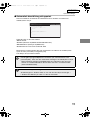 185
185
-
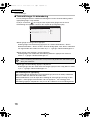 186
186
-
 187
187
-
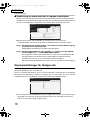 188
188
-
 189
189
-
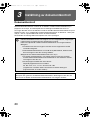 190
190
-
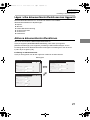 191
191
-
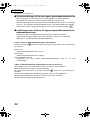 192
192
-
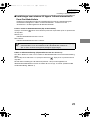 193
193
-
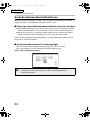 194
194
-
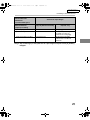 195
195
-
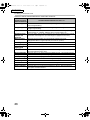 196
196
-
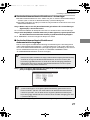 197
197
-
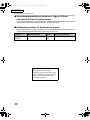 198
198
-
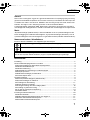 199
199
-
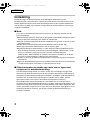 200
200
-
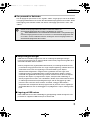 201
201
-
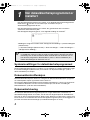 202
202
-
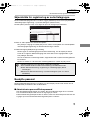 203
203
-
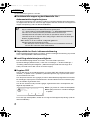 204
204
-
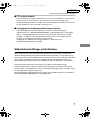 205
205
-
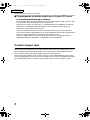 206
206
-
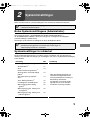 207
207
-
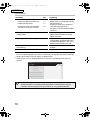 208
208
-
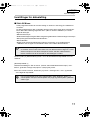 209
209
-
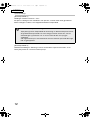 210
210
-
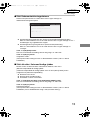 211
211
-
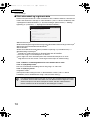 212
212
-
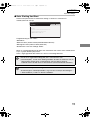 213
213
-
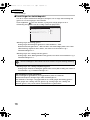 214
214
-
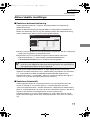 215
215
-
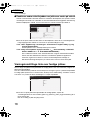 216
216
-
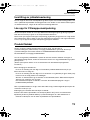 217
217
-
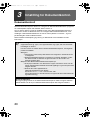 218
218
-
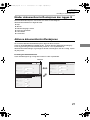 219
219
-
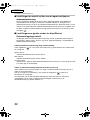 220
220
-
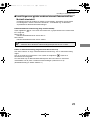 221
221
-
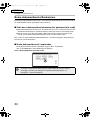 222
222
-
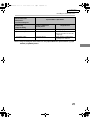 223
223
-
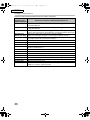 224
224
-
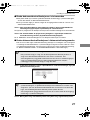 225
225
-
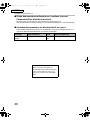 226
226
-
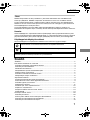 227
227
-
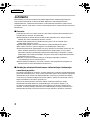 228
228
-
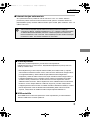 229
229
-
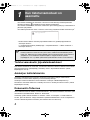 230
230
-
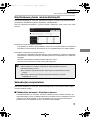 231
231
-
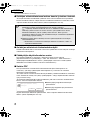 232
232
-
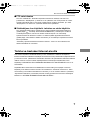 233
233
-
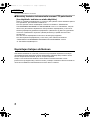 234
234
-
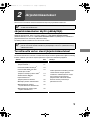 235
235
-
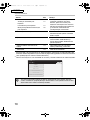 236
236
-
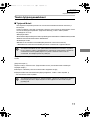 237
237
-
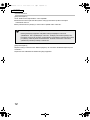 238
238
-
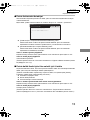 239
239
-
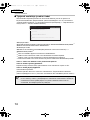 240
240
-
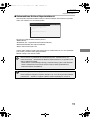 241
241
-
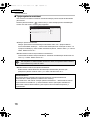 242
242
-
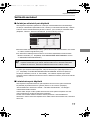 243
243
-
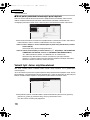 244
244
-
 245
245
-
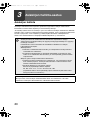 246
246
-
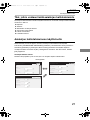 247
247
-
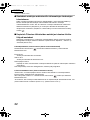 248
248
-
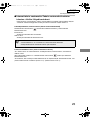 249
249
-
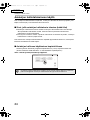 250
250
-
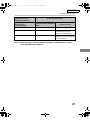 251
251
-
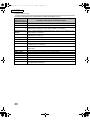 252
252
-
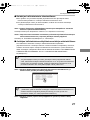 253
253
-
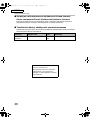 254
254
-
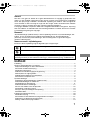 255
255
-
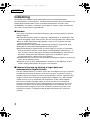 256
256
-
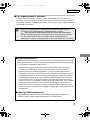 257
257
-
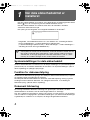 258
258
-
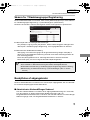 259
259
-
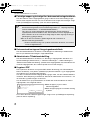 260
260
-
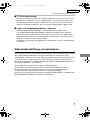 261
261
-
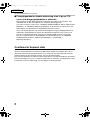 262
262
-
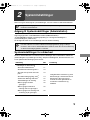 263
263
-
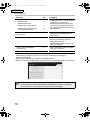 264
264
-
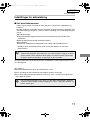 265
265
-
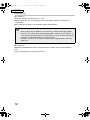 266
266
-
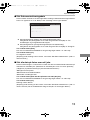 267
267
-
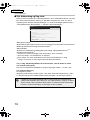 268
268
-
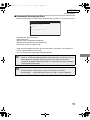 269
269
-
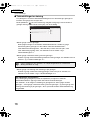 270
270
-
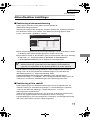 271
271
-
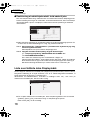 272
272
-
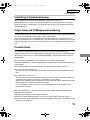 273
273
-
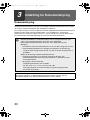 274
274
-
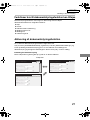 275
275
-
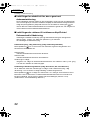 276
276
-
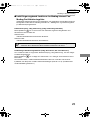 277
277
-
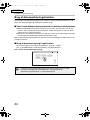 278
278
-
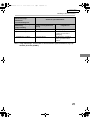 279
279
-
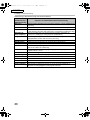 280
280
-
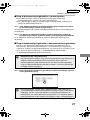 281
281
-
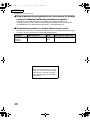 282
282
-
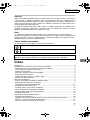 283
283
-
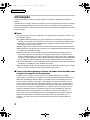 284
284
-
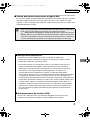 285
285
-
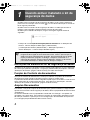 286
286
-
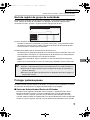 287
287
-
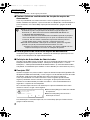 288
288
-
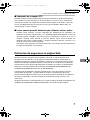 289
289
-
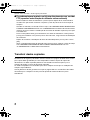 290
290
-
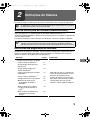 291
291
-
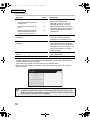 292
292
-
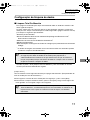 293
293
-
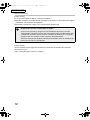 294
294
-
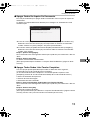 295
295
-
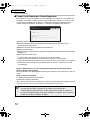 296
296
-
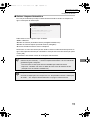 297
297
-
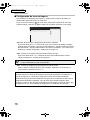 298
298
-
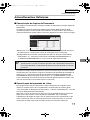 299
299
-
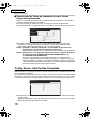 300
300
-
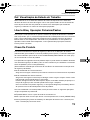 301
301
-
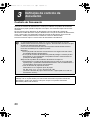 302
302
-
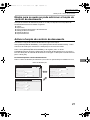 303
303
-
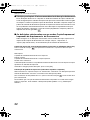 304
304
-
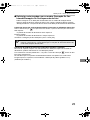 305
305
-
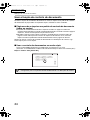 306
306
-
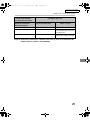 307
307
-
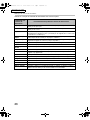 308
308
-
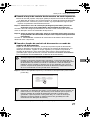 309
309
-
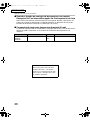 310
310
-
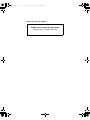 311
311
-
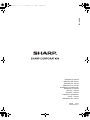 312
312
Sharp MX-FR16U Le manuel du propriétaire
- Catégorie
- Multifonctionnels
- Taper
- Le manuel du propriétaire
dans d''autres langues
- italiano: Sharp MX-FR16U Manuale del proprietario
- English: Sharp MX-FR16U Owner's manual
- español: Sharp MX-FR16U El manual del propietario
- Deutsch: Sharp MX-FR16U Bedienungsanleitung
- Nederlands: Sharp MX-FR16U de handleiding
- português: Sharp MX-FR16U Manual do proprietário
- dansk: Sharp MX-FR16U Brugervejledning
- svenska: Sharp MX-FR16U Bruksanvisning
- suomi: Sharp MX-FR16U Omistajan opas